- Forza Horizon 3は頻繁にクラッシュしますが、これは新しいことではありません。 ユーザーはそれを知っており、これを解決するために助けが必要です。
- あなたもその1人である場合は、Forza Horizon3がマイクを使用してゲームをリセットすることを許可しないでください。
- 私たちをご覧ください Windows10トラブルシューティングセクション すべての問題を修正し、優れたゲーマーになることに集中します。
- この ゲーミングハブ あなたの能力を一段と高めるのを助けることができるので、それをブックマークすることを躊躇しないでください。

- ホットタブキラーを備えたCPU、RAM、ネットワークリミッター
- Twitch、Discord、Instagram、Twitter、Messengersと直接統合
- 内蔵のサウンドコントロールとカスタム音楽
- RazerChromaによるカスタムカラーテーマと強制的に暗いページ
- 無料のVPNと広告ブロッカー
- OperaGXをダウンロードする
Forza Horizon 世界中のファンが人気のゲームをプレイし、ペダルを金属に押し込むことができるはずです。 多くのゲーマーにとって、喜びは長続きしません。
彼らはゲームをダウンロードしてインストールしました。 しかし、彼らがそれを起動しようとしたとき、それはすぐにクラッシュしました。
他のゲーマーは少し幸運で、ゲームを起動することはできましたが、さまざまな問題のために進むことができませんでした。
Forza Horizon 3の開発者はすぐに反応し、クラッシュを認めました。 チームはまた、ゲーマーがそのような状況を回避するのを助けることを目的としたガイドを投稿し、一連の迅速な回避策も提供しました。
Forza Horizon3がWindows10でクラッシュした場合はどうすればよいですか?
1. ウイルス対策を確認してください

ユーザーによると、Forza Horizon3がクラッシュする最も一般的な原因の1つは PC あなたのアンチウイルスになることができます。
優れたアンチウイルスを使用することは安全性にとって非常に重要ですが、特定のアプリケーションに干渉することがあり、アプリケーションの実行を妨げたり、クラッシュさせたりする可能性があります。
この問題を解決するには、特定のウイルス対策機能を無効にするか、ウイルス対策を完全に削除して、それが役立つかどうかを確認します。
これで問題が解決した場合は、別のウイルス対策ソフトウェアへの切り替えを検討する絶好のタイミングです。
市場には多くの優れたウイルス対策ツールがありますが、システムに干渉しない信頼性の高いウイルス対策が必要な場合は、Bitdefenderが最適です。
それは持っています 素晴らしいVPNツール 組み込まれた、多くのマルチレイヤーエンジン、および出現するすべての脅威からの安全を維持する巨大な署名データベース。

Bitdefender Antivirus Plus +
Bitdefenderを選択した場合、安全性やForza Horizon3のクラッシュの問題について心配する必要はありません。
ウェブサイトを訪問
2. グラフィックカードドライバを更新します

Forza Horizon 3のクラッシュの一般的な原因の1つは、実際にはグラフィックカードドライバーに関連しています。 ドライバーが古くなっている可能性があり、それがさまざまな問題につながる可能性があります。
この問題を解決するには、グラフィックカードドライバを最新バージョンに更新し、それが役立つかどうかを確認することをお勧めします。
これを行うには、基本的に、グラフィックカードの製造元のWebサイトにアクセスして、最新のものをダウンロードする必要があります。 運転手 グラフィックカード用。
最新のドライバをインストールした後、問題がまだ存在するかどうかを確認します。 ただし、ドライバーを手動でダウンロードするのは、特にインストールするドライバーがわからない場合は、少し面倒な場合があることに注意してください。
すべてのドライバーを一度に更新できる効率的なツールであるDriverFixを使用するだけで、このプロセスを大幅に簡素化することを躊躇しないでください。

最良の部分は、変更を加える前にドライバーのバックアップを作成することさえできることです。 その1800万のドライバーファイルのデータベースに関しては、それは日々成長しています。

DriverFix
Forza Horizon 3のクラッシュの問題を解決する方法がわかりませんか? DriverFixを使用すると、グラフィックカードドライバーを簡単に更新できます。
ここからダウンロード
3. Forza Horizon3にマイクの使用を許可しない
- を開きます 設定アプリ. あなたは押すことによってそうすることができます Windowsキー+ I ショートカット.
- 一度 設定アプリ を開き、に移動します プライバシー セクション。
- 左側のペインから[マイク]を選択します。 右側のペインで Forza Horizon 3 横にある小さなスイッチをクリックして、マイクを無効にします。
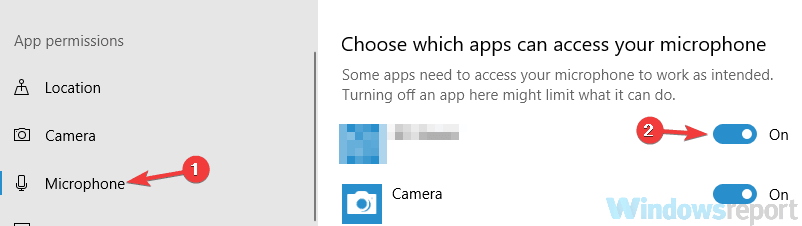
これは特有の問題ですが、アプリケーションに使用を許可するとForza Horizon3がクラッシュするようです。 マイクロフォン.
回避策として、ユーザーはPCのForza Horizon3でマイクを無効にすることを提案しています。 これは非常に簡単に実行でき、上記の手順に従って実行できます。
その後、問題は完全に解決され、すべてが再び機能し始めます。
Windowsキーが機能していませんか? このクイックガイドをチェックして、問題を修正してください。
4. 専用のグラフィックカードを使用していることを確認してください

Forza Horizon 3がPCでクラッシュする場合は、グラフィックカードに問題がある可能性があります。
統合グラフィックスと専用グラフィックスの両方がある場合、専用グラフィックスの代わりに統合グラフィックスを使用すると、問題が発生する可能性があります。
この問題を解決するには、統合グラフィックスが無効になっていることを確認するか、グラフィックスカードソフトウェアをチェックして、Forza Horizon3が専用グラフィックスを使用するように設定されていることを確認してください。
これらの変更を行った後、問題を解決する必要があります。
5. WindowsUpdateサービスが実行されていることを確認します
- 押す Windowsキー+ R 開くには 実行 ダイアログ。 入る services.msc を押して 入る またはをクリックします OK.
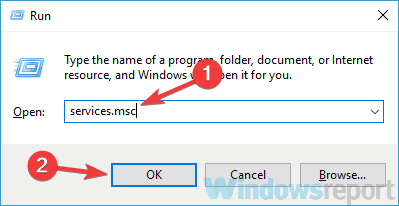
- いつ サービス ウィンドウが開き、を見つけます Windows Update サービスをダブルクリックして、プロパティを開きます。
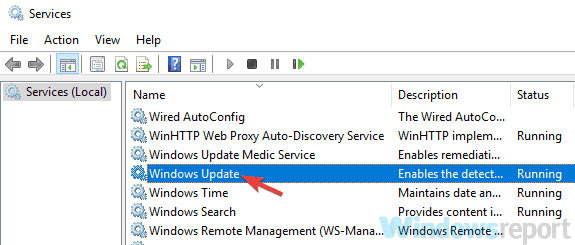
- 確認してください スタートアップタイプ に設定されています マニュアル または 自動. サービスが実行されていない場合は、 開始 ボタン。 今クリック 適用する そして OK 変更を保存します。

どうやら、 WindowsUpdateサービス Forza Horizon3で問題が発生する可能性があります。 PCでForzaHorizon 3がクラッシュする場合は、WindowsUpdateサービスが無効になっていることが原因である可能性があります。
この問題を解決するには、上記のように手動でこのサービスを有効にする必要があります。 このサービスを有効にした後、問題がまだ存在するかどうかを確認します。
Windowsの更新にさらに問題がありますか? これをチェックしてください クイックガイド それはあなたがすぐにそれらを解決するのに役立ちます。
6. Forza Horizon3ドライバーを使用してみてください

Microsoftはすでにこの問題を認識しており、修正に取り組んでいます。 Forza Horizon 3がPCでクラッシュする場合、問題はドライバーに関連している可能性があります。
この問題を解決するには、グラフィックカードドライバーを完全に削除してから、Forza Horizon3ドライバーを使用することをお勧めします。
ドライバーを完全に削除するには、この説明のようにDisplay DriverUninstallerを使用することを強くお勧めします。 専用記事.
このソフトウェアを使用すると、グラフィックカードドライバの痕跡をすべて完全に削除できます。 次に、Forza Horizon 3ドライバーをインストールすると、問題が解決するはずです。
7. 不要なUSBデバイスと追加のモニターを外します

Forza Horizon 3がPCでクラッシュし続ける場合は、USBデバイスに問題がある可能性があります。
ユーザーによると、特定のデバイスがPCでこの問題を引き起こす可能性があるため、それらを切断するのが最善の場合があります。
経験則として、この問題を回避するには、キーボードやマウスなどの重要なデバイスのみを接続する必要があります。
追加のUSBデバイスを取り外した後、問題がまだ存在するかどうかを確認します。
さらに、ゲームは複数のディスプレイでうまく機能しないため、追加のモニターを切断することをお勧めします。
8. ゲームをデフォルトにリセットする
- を開きます 設定アプリ に移動します アプリ セクション。
- Forza Horizon 3を見つけて選択し、をクリックします 高度なオプション.
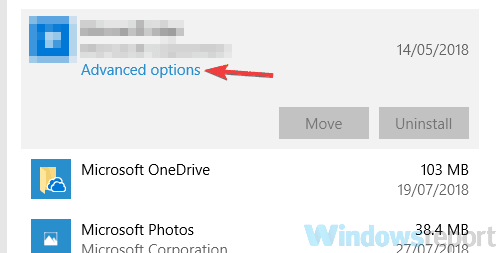
- クリック リセット ボタンを押してリセットします。 次に、をクリックします リセット 確認するボタン。
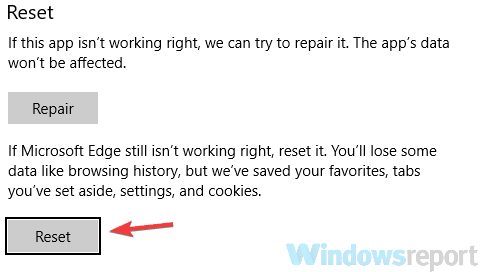
Forza Horizon 3は、インストールが破損しているためにクラッシュすることがあります。 これはさまざまな理由で発生する可能性があり、問題を修正するには、ゲームの設定をデフォルトにリセットする必要があります。
これは非常に簡単に実行でき、上記の手順に従って実行できます。 その後、ゲームはデフォルト設定に戻り、問題は解決するはずです。
設定アプリを開くのに問題がある場合は、この記事を参照して問題を解決してください。
ゲーマーは、厄介なForza Horizon3のクラッシュを修正するために自分たちが開発した回避策もリストしました。 それらが含まれます:
- 内のすべてのアカウントを無効にする Microsoft Store.
- [設定]でDrivatarデザインをオフにします。
- 一部のプレーヤーは、InputMapperの実行時に問題を報告しています。 排他モードで実行すると、問題が解決するようです。
- Intel Kentsfield Core 2 Quadプロセッサを使用しているプレーヤーは、起動するとすぐにタイトルが閉じることがあります。 これらのプロセッサは最小仕様を下回っており、公式にはサポートされていません。 現時点では、既知の回避策はありません。
- プレーヤーは、ゲームがシングルコアまたはデュアルコアマシンで起動しないことに気付く場合があります。 これらのCPUは最小仕様を下回っており、サポートされていません。
Forza Horizon 3のクラッシュが発生している場合は、上記の提案と回避策を試して、問題が解決するかどうかを確認してください。
Forza Horizon 3は素晴らしいゲームですが、特定の問題が発生する場合があります。 Forza 3の問題について言えば、ユーザーから報告された一般的な問題は次のとおりです。
- Forza Horizon 3がフリーズしてクラッシュ、灰色の画面がクラッシュ –ユーザーによると、ゲームがフリーズしてクラッシュする傾向がある場合、問題はウイルス対策にある可能性があります。 その場合は、ウイルス対策を無効にして、問題が解決するかどうかを確認してください。
- Forza Horizon 3が即座にクラッシュ– T彼の問題はあなたのプライバシー設定が原因で発生する可能性があります。 多くのユーザーから、マイクが原因でこの問題が発生したと報告されましたが、Forza Horizon 3でマイクを無効にすると、問題は解決しました。
- ロード画面でForzaHorizon3がクラッシュする –これらの問題は、グラフィックカードの設定が原因で発生する可能性があります。問題を解決するには、ドライバを最新バージョンに更新し、それで問題が解決するかどうかを確認することをお勧めします。
- Forza Horizon3が起動時にランダムにクラッシュする –これらの問題のいずれかがある場合は、必ずこの記事の解決策を試して、それが役立つかどうかを確認してください。
ただし、一部のゲーマーは、利用可能なすべての修正を試した後もクラッシュが続くと報告したことは言及する価値があります。
彼らができることは、開発者がこれらの問題を修正することを目的としたアップデートをプッシュするのを待つことだけのようです。
Forza Horizon 3のこれまでの経験はいかがですか? 以下のコメントセクションで詳細を教えてください。
